Word2003操作
- 格式:doc
- 大小:25.50 KB
- 文档页数:3

WORD2003使用技巧大全(超全)-2022最新版——0积分下用Word制作三维效果图自选图形是Word中一个非常有趣的工具,它不仅可以制作电子报刊或文文件的装饰图案,而且还可以设计出精美的三维效果图。
题图中90%以上的家具和布景都是用自选图形绘制的,再加上几张剪贴画。
怎么样!看上去是不是很专业?下面笔者就挑选其中的几个要素进行介绍。
大衣柜(1)在Word文档中,首先单击“绘图”工具栏中的“矩形”按钮,然后拖拽出一个方框。
选中该方框,单击“填充颜色”按钮,在弹出的菜单中选择“填充效果”命令,接着出现“填充效果”接口,切换至“纹理”选项卡,在“纹理”框中选择“栎木”(如图1)。
图1(2)接着设计三维效果。
选中大衣柜,单击“绘图”工具栏中的“三维效果”按钮,在弹出的菜单中选择“三维样式1”,这时大衣柜就有了三维效果。
(3)接下来是绘制两扇柜门。
单击“绘图”工具栏中的“矩形”按钮,在大衣柜上画一个长方形,然后单击“填充颜色”按钮将“纹理”设置为“深色木质”。
为了使柜门有略微突出的效果,这里我们单击“绘图”工具栏上的“阴影”按钮,在弹出的菜单中选择“阴影样式14”。
修饰完成后,用复制、粘贴的方法复制另一扇柜门。
(4)最后是两个圆形把手。
单击“绘图”工具栏上的“椭圆”按钮,在门上绘制一个圆形,选中圆形,单击“绘图”工具栏上的“填充颜色”按钮,选择“填充效果”命令,在“填充效果”接口中选择“纹理”选项卡。
在“颜色”框中点选“预设”单选项,在右侧出现的“预设颜色”中选择“麦浪滚滚”,在“底纹样式”框中点选“中心辐射”单选项,在“变形”框中选择“变形1”,设置完毕单击“确定”按钮。
(5)这时我们发现把手还没有凸起效果,这里选用三维效果中的“三维样式11”,由于三维深度过大,需要减小深度。
选择“三维设置”命令,接着出现“三维设置”工具栏,单击其中的“深度”按钮,将“72磅”改为“36磅”。
通过复制、粘贴的方法将另一把手移动到另一扇柜门上,大衣柜的效果图就完成了。

Word2003使用技巧大全在默认情况下,我们用Word打开WPS文档时,系统提示打不开,这是不是就代表Office 不能读取WPS文件呢?其实不是,只要你经过一些简单的操作,就能达到目的,下面就是具体的方法。
在默认情况下OfficeXP并没有安装转换器,我们可以在安装时安装WPS文件转换器,这样就可以打开WPS文件了。
在光驱中放入OfficeXP安装光盘,运行安装程序,并选择“添加或删除功能-更改已安装的功能或删除指定的功能”按钮,接着选择“Office共享功能→转换和过滤器→文本转换器”中的“中文WPSFORDOS”和“中文WPS97/2000FORWindows”选项即可。
这样再在Word中单击“文件→打开”命令时,在打开对话框中的“文件类型”中就可以看到打开“WPSDOS导入”和“WPS文件”两个选项,分别对应DOS版的WPS文件和WPS97/WPS2000/WPSOffice文件,选中文件就可以在Word中打开。
Word2002在新建文档任务窗格中显示了你最近打开的4个文档的列表,用这种方式可以非常轻松地打开文档,不过你可能常常会感觉只显示最近的4个文档有些不够用,想在该列表中看到第5个或更多打开过的文档吗?方法如下:单击“工具→选项”命令,打开对话框,然后单击“常规”选项卡,在“列出最近所用文件”框中指定你想在新建文档任务窗格中显示的最近所用文档的数量,这个数字最高可以指定为9,单击“确定”按钮即可。
方法一:单击“文件→打开”命令下的“打开”对话框,选中要打开的多个文档,若文档顺序相连,可以选中第一个文档后按住Shift键,再用鼠标单击最后一个文档,若文档的顺序不相连,可以先按住Ctrl键,再用鼠标依次选定文档;单击“打开”按钮即可。
方法二:在“资源管理器”中,选中要打开的多个Word文档,按下回车键,系统会自动启动Word2002,并将所选文档全部打开。
在选择文档时,如果是要选中多个连续文档,可以按下Shift键再用鼠标单击相应的文件名;如果要选中多个不连续文档,就按下Ctrl键再用鼠标单击相应的文件名。

Word2003文档怎么样取消去掉页码
昨天给大家介绍了(Word2003如何添加页码),操作起来非常简单方便,相信大家已经很快的掌握了,但是添加了页码,我们又该怎样删除取消页码呢?接着上次的说,今天给大家讲讲怎么去掉Word2003中的页码。
取消页码的方法有多种,下面就一一给大家详细介绍一下。
方法一、首先打开Word2003文档,然后单击菜单栏的“视图”,选择里面的“页眉和页脚”,然后拖到最低端,选择页眉,然后删除。
方法二、双击页码处区域,此时会出现一圈虚拟边框,里面可以任意编辑,选种“页码”,然后删除即可。


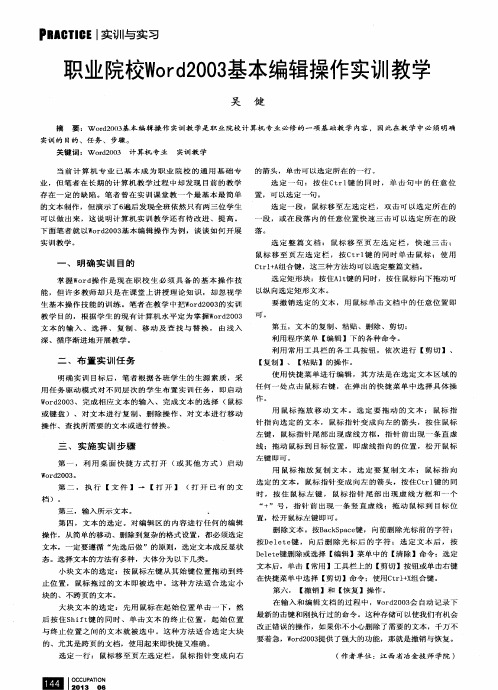
Word2003操作的快捷键Ctrl+Shift+Spacebar 创建不间断空格Ctrl+连字符创建不间断连字符Ctrl+B 使字符变为粗体Ctrl+I 使字符变为斜体Ctrl+U 为字符添加下划线Ctrl+Shift+< 缩小字号Ctrl+Shift+> 增大字号Ctrl+Q 删除段落格式Ctrl+Spacebar 删除字符格式Ctrl+C 复制所选文本或对象Ctrl+X 剪切所选文本或对象Ctrl+V 粘贴文本或对象Ctrl+Z 撤消上一操作Ctrl+Y 重复上一操作F1 获得联机帮助或 Office 助手F2 移动文字或图形F3 插入自动图文集词条(在 Word 显示该词条之后)F4 重复上一项操作F5 选择“编辑”菜单中的“定位”命令F6 前往下一个窗格或框架F7 选择“工具”菜单中的“拼写和语法”命令F8 扩展所选内容F9 更新选定域F10 激活菜单栏F11 前往下一个域F12 选择“文件”菜单中的“另存为”命令Shift+功能键Shift+F1 组合键启动上下文相关帮助或显示格式Shift+F2 组合键复制文本Shift+F3 组合键改变字母大小写Shift+F4 组合键重复“查找”或“定位”操作Shift+F5 组合键移动到上一处修订Shift+F6 组合键前往上一个窗格或框架Shift+F7 组合键选择“同义词库”命令(位于“工具”菜单的“语言”子菜单中)Shift+F8 组合键缩小所选内容Shift+F9 组合键在域代码和其结果之间进行切换Shift+F10 组合键显示快捷菜单Shift+F11 组合键前往上一个域Shift+F12 组合键选择“文件”菜单上的“保存”命令Ctrl+功能键Ctrl+F2 组合键选择“文件”菜单上的“打印预览”命令Ctrl+F3 组合键剪切至图文场Ctrl+F4 组合键关闭窗口Ctrl+F5 组合键还原文档窗口文档大小Ctrl+F6 组合键前往下一个窗口Ctrl+F7 组合键选择“控制”菜单上的“移动”命令Ctrl+F8 组合键选择“控制”菜单上的“大小”命令Ctrl+F9 组合键插入空域Ctrl+F10 组合键将文档窗口最大化Ctrl+F11 组合键锁定域Ctrl+F12 组合键选择“文件”菜单上的“打开”命令Ctrl+Shift+功能键Ctrl+Shift+F3 组合键插入图文场的内容Ctrl+Shift+F5 组合键编辑书签Ctrl+Shift+F6 组合键前往上一个窗口Ctrl+Shift+F7 组合键更新 Word 源文档中链接的信息Ctrl+Shift+F8 组合键扩展所选区域或块(然后按箭头键)Ctrl+Shift+F9 组合键取消域的链接Ctrl+Shift+F10 组合键激活标尺Ctrl+Shift+F11 组合键取消对域的锁定Ctrl+Shift+F12 组合键选择“文件”菜单上的“打印”命令Alt+功能键Alt+F1 组合键前往下一个域Alt+F3 组合键创建自动图文集词条Alt+F4 组合键退出 WordAlt+F5 组合键还原程序窗口大小Alt+F7 组合键查找下一处拼写或语法错误。
Microsoft word 2003表格使用基本方法1.Word2003的启动方法方法一、左键单击“开始→程序→Microsoft Office→Microsoft word 2003 ”进入。
方法二、通过已有的word文件进入。
方法三、桌面快捷启动方式。
2.插入/表格单击“表格”菜单中的“插入”项,选择“表格”命令,在弹出的对话框中输入表格的行数为7,列数为4。
单击“确定”按钮,简单的表格就生成了。
3.基本表格的创建用插入表格对话框创建表格执行【表格】→【插入】→【表格】命令4.用表格和边框绘制表格在【表格和边框】工具栏中单击【绘制表格】按钮5.复制、粘贴表格单击左上方的四个箭头的图标,选中整个表格,按下“Ctrl+c”进行复制。
然后把光标放到表格下方的硬回车标记前,按下“Ctrl+v”进行粘贴,连续按下“Ctrl+v”,即可得到需要的作文稿纸了。
对于完整16开稿纸的制作,就用上面的方法复制到右半部分就可以了。
6.显示或隐藏工具栏工具栏前面带“√”标记的工具栏是已经显示出来的工具栏。
可以通过以下方法实现:选择“视图->工具栏”菜单7.保存文档选择“文件->保存”命令CTRL+S 选择“文件->另存为”命令8.插入日期和时间在文档中插入日期和时间,可按以下步骤进行:1.将光标置于要插入日期或时间的位置。
2.执行“插入”→“日期和时间”,打开“日期和时间”对话框。
3.在“语言”框中选择应用的语言。
4.在“可用格式”框中选择日期或时间格式。
5.若要使日期和时间能够自动更新,需选中“自动更新”复选框,日期或时间将作为域插入;如果要将插入的原始日期和时间保持为静态文本,可清除“自动更新”复选框。
清除此复选框后,将出现一个“使用全角字符”选项,选中它则插入的时间和日期将以全角显示。
9.删除、移动和复制文本当选定文本后.即可对其进行删除、移动、复制等操作。
CTRL+C:复制 CTRL+V:粘贴 CTRL+X:剪切10.撤消与恢复当需要撤消上一步操作时,单击“常用”工具栏中的“撤消”按钮,或者选择“编辑->撤消”命令,或者按快捷键CTRL+Z即可如果需要撤消多步操作,则可以单击右边的三角形下拉按钮,打开下拉列表选择需要撤消的操作。
Word2003使用技巧1、去除默认的输入法:打开选项窗口,点击其中的“编辑”选项卡,去除最下面的“输入法节制处于活动状态”前的对号,点击确定。
重新启动Word后,就会发明微软拼音不会一起启动了。
2、传译文字:先要安装好字典库,连线上彀,通过网上资源传译。
选择准备传译的文字,然后点选Word菜单栏“工具”→“信息检索”;界面右边将出现“信息检索”版面。
在“搜索”栏选择“传译”,再在“传译”栏选择“将”哪国语言“传译为”哪国语言,结果顿时就会预示出来。
要迅速传译下一个词,可以按住Alt键不放,然后点选生词。
3、迅速预示文档中的图片:如果一篇Word文档中有很多多少图片,打开后预示比较慢。
但我们打开文档时,迅速点击“打印预览”按钮,图片就会立刻清晰的预示出来,然后关闭打印预览窗口,所有插入的图片都会迅速预示出来了。
4、给图片注解文字:选定要新增申明的图片,单击鼠标右键,在快捷功能菜单中选“题注”,以打开题注窗口;然后在“标签”栏选择“公式”、“表格”或“图表”;最后在“题注”栏输入注解文字,再点“确定”按钮结束。
此时,注解文字会AUTO预示在图片下方。
注解文字可以随时更改,如改变字体大小,或者删除等等。
五、制作水印:Word2003具有新增文字和图片两品类型水印的功能,而且可以或许随意配备布置大小、位置等等。
在Word菜单栏点击“格式”→“背景”→“水印”。
在“水印”对话框中选择“文字水印”,然后在“文字”栏选择适合的字句,或另外输入文字;或在“水印”对话框中选择“图片水印”,然后找到要作为水印图案的图片。
最后按“确定”,水印就会出现在文字后面。
六、AUTO更正纰缪词组:可以通过Word2003AUTO更正写错的词组。
比如“为虎作伥”容易写成“为虎做伥”,依次点击“工具-AUTO更正选项”菜单,在弹出的“AUTO更正”窗口中选择“AUTO更正”标签项,在下面的替换文本框中输入“为虎做伥”,然后在替换为文本框中输入“为虎作伥”,点击确定。
Word2003操作
教学课时:1课时
教学目标:掌握 Word2003的功能、启动、关闭、新建文档、保存文档、文字录入等基
本操作。
教学重、难点:Word2003的功能。
教学方法: 讲练结合法 教学过程:
导入: 同学们用计算机写文章能用什么软件呢?如已学的windows中的记事本、写字
板。但它们能否制作出不同形式的报刊、杂志的图形界面呢?今天我们学习一种常用的文字
处理软件Word。
新课:
一、Word2003的特点
Word是一种基于Windows平台进行文字处理的软件产品,是目前国际上最优秀最普及
的文字处理软件之一,它的基本操作和使用方法简单易学,功能强大,能高效地处理文字和
图形等。
1.所见即所得 优秀的屏幕界面功能,使得打印效果在屏幕上一目了然。
2.直观式操作 工具栏和标尺显示在窗口内,利用鼠标就可以轻松地进行选择、排版
等各项操作。
3.图文混排 可以插入剪贴画或图片、绘制图形,艺术字效果可使文字的显示更加美
观。
4.强劲的制表功能 在文档中灵活地绘制表格,不仅可以运用Word2003中的命令实
现制表,而且可以运用“绘制表格”工具栏灵活地进行手动制表。另外,边框和底纹可以有
各种形状和多种组合,也极大地增强了表格的美观性。
5. 模板 中文版的Word内含有多种文档模板,可以帮助简化字处理的排版作业。
6.强大的打印功能 提供了打印预览功能,具有对打印机各方面参数的强大支持性
和可配置性。
6. 强大的网络协作功能 Word2003提供了创建WEB文档和电子邮件的功能,可以
很方便地把文档超级链接到因特网。
二、Word2003的启动方法
(1) 启动“开始”菜单中的Microsoft Word程序 (2) 双击Word 文档文件(*.doc)
(3) 双击桌面上的Word图标 三、认识Word2003窗口 (1)标题栏 位于屏幕最顶端
的是标题栏,由控制菜单图标、文件名、最小化按钮、最大化(还原)按钮、关闭按钮组成。
(2)菜单栏 菜单栏位于标题栏下面。菜单栏共有九个菜单:文件、编辑、视图、插
入、格式、工具、表格、窗口、帮助。 当鼠标指针移到菜单标题上时,菜单标题就会凸
起,单击后弹出下拉菜单。在下拉菜单中移动鼠标指针时,被选中的菜单项就会高亮显示,
再单击,就会执行该菜单所代表的命令。
(3)工具栏 标题栏下面的是工具栏,通常情况下,Word会显示【常用】和【格式】
两个工具栏。 “常用”工具栏:新建、打开、复制、粘贴、打印、撤消、恢复等。 “格
式”工具栏:字体、字号、下划线、边框、对齐方式等。 添加、删除工具栏: “视
图”—“工具栏”中增加或减少工具栏。
(4)编辑窗口 再往下的空白区域就是Word的编辑窗口,输入的文字就显示在这里。
文档中闪烁的竖线称为光标,代表文字的当前输入位置。
(5)标尺 在编辑窗口的上面和左面有一个标尺,分别为水平标尺和垂直标尺,用来
查看正文的高度和宽度,以及图片、文本框、表格的宽度,还可以用来排版正文。
(6)滚动条 在编辑窗口的右面和下面有滚动条,分别为垂直滚动条和水平滚动条,
用来滚动文档,显示在屏幕中看不到的内容。可以单击滚动条中的按钮或者拖动滚动框来浏
览文档。
(7)显示方式按钮 由普通视图、Web版式视图、页面视图、大纲视图等4个按钮
构成。
(8)状态栏 位于编辑窗口的下面一行,用来显示一些反映当前状态的信息,如光标
所在行列情况、页号、节号、总页数、工作状态等。
四、新建文档
1、文档:用Word建立的信函稿纸、公文稿纸、传真稿纸等等,扩展名默认为*.doc。
2、新建文档的方法是:
(1)选择“文件”菜单的“新建”命令;
(2)单击常用工具栏上的左边第一个的“新建”按钮;
(3)使用键盘快捷键Ctrl + N。
五、打开文档 打开文档的方法是:
(1)选择“文件”菜单的“打开”命令;
(2 )单击常用工具栏上的左边第三个的“打开”按钮;
(2)使用键盘快捷键Ctrl + O。
六、保存文档 保存文档的方法是:
(1 )选择“文件”菜单的“保存”命令;
(2)单击常用工具栏上的左边第三个的“保存”按钮;
(3)使用键盘快捷键Ctrl + S 或 Shift + F12。
七、退出Word 退出Word有三种方法:
(1) 选择“文件”菜单的“退出”命令;
(2) 单击Word标题栏右端的“关闭”按钮;
(3) 使用键盘快捷键Alt+F4。
七、文本录入
新建或打开文件后,我们即可以在文档窗口中对文档进行录入、修改等操作。
1、光标定位 在进行文本编辑时,页面上有一个竖条型的闪烁光标,它表明当前
对文本进行操作的位置。在进行录入、修改等操作之前,必须先将光标定位到准确的位置。
(1)鼠标定位 使用鼠标定位光标的操作方法非常简单,只需单击需定位到的目标
位置即可。
(2)键盘定位 使用键盘上的一些按键和按键组合也可以移动光标。快速移动光标
的键盘命令
2、录入文本 准确地定位了光标后,就可在光标位置录入文本了。
(1)录入段落 自动换行,称为软回车。按 Enter键,称为硬回车。
(2)插入特殊符号
九、文档编辑
1、文字的插入与改写:用鼠标单击,将插入点移至想进行插入的位置。在进行插入前,
要确认是否正处于插入状态。 默认:插入状态 方法:查 看工作区中改写框的状态,即
看改写是否为灰色显示。 双击改写或按Insert键可切换为改写状态。
2、文字的选定 基本操作原则:先选定文字或图形,然后再做文档编辑操作。
(1)使用鼠标选定 选定内容 鼠标操作方法 英文单词/汉字语句 双击该英
文单词或汉字语句 图形 单击该图形 一行文本 单击该行左侧的选定栏 多行文本
在行左侧的选定栏中拖动 整段句子 按住Ctrl键单击该句子的任何部分 一个段落 双
击该段落左侧的选定栏 多个段落 在选定栏中双击并拖动 行数较多的长文本 在开
始点拖动至结束点或单击开始点再按住SHIFT键单击结束点 列方式选定文本 按住ALT
键不放,从开始点拖动至结束点
(2)2)使用键盘选定 快捷键 功能 SHIFT+↑或↓ 向上或向下选取一行字符
SHIFT + ←或→ 向左或向右选取一个字符 SHIFT+HOME或END 选定插入点至行首或
行尾 SHIFT+PGUP或PGDN 向上或向下选取一屏 SHIFT+CTRL+HOME或END 选至文档
开头或结尾 SHIFT+CTRL+↑或↓ 选至段落开头或结尾 SHIFT+CTRL+ ←或→ 选至词
头或词尾
(3)使用扩展模式选定 双击状态栏上的扩展框或按 F8,可进入扩展状态。 按
CTRL+SHIFT+F8,可进入列选定模式。 按ESC键,或双击扩展框,可退出扩展模式。
3、文本的删除 ←(Backspace)键,按一下退格键,可删除光标前一个字符或一个汉
字。 Delete键,按一下删除键,可删除光标后一个字符或一个汉字。
4、文本的移动
(1)选定文本,然后将鼠标指向该文本块的任意位置,鼠标光标变成一个空心的箭头,
然后按鼠标左键拖动鼠标到新位置后再松开鼠标。
(2)选定文本,选取剪切(CTRL+X),将插入点定位到新位置,选取粘贴(CTRL+V)。
5、文本的复制
(1)选定文本,然后将鼠标指向该文本块的任意位置,鼠标光标变成一个空心的箭头,
然后在按住Ctrl键的同时拖动鼠标到新位置后再松开Ctrl键和鼠标。
(2)选定文本,选取复制(CTRL+C),将插入点定位到新位置,选取粘贴(CTRL+V)。
6、插入文件 插入——文件
7、查找与替换 在Word2003中可以在文档中搜索指定的内容,并可将搜索到的内
容替换为别的内容。
(1) 查找 如果我们要在文档中查找某个字符,可操作如下: 步骤一:打开菜
单中的“编辑”-“查找”,也可以用Ctrl+F”; 步骤二:在对话框的“查找内容”文本框
中键入需查找的字符串; 步骤三:单击“查找下一处”按钮,系统开始查找,并将找到
的字串反白显示; 步骤四:重复上一步操作查找其余字符串; 步骤五:单击“取消”
按钮可随时结束查找,关闭对话框。
(2) 替换 替换与查找的方法基本相同,区别是在找到指定的字串后,可以选择
用新的内容替换找到的内容。
(3) 高级查找替换 Word2003的查找和替换功能是非常强大的,除了查找一般的
字符串之外,还可以查找特殊符号或具备某种特定格式的文本,并可以设置一系列的选项对
查找替换的过程进行各种 控制。方法:单击“查找和替换”对话框中的“高级”按钮可以
在对话框中显示出高级选项, 使用这些选项可以进行查找特殊符号、按格式查找以及使用
通配符查找等特殊查找。
课堂练习: 完成初级排版一,以“班级姓名.doc”为名保存在D盘中。